Spørgsmål
Problem: Hvordan rettes Windows 10-login, der ikke virker?
Hej. Kan nogen venligst hjælpe mig. Efter at have installeret de seneste opdateringer kan jeg ikke længere logge på Windows 10. Jeg prøvede mange varianter for at logge ind, men hver gang vender jeg tilbage til login-skærmen, som om intet var hændt. Hvilke løsninger har jeg?
Løst svar
Hundredvis af mennesker belejrede teknologirelaterede Windows-fora[1] rapportering af en Windows 10 login-fejl, som efterlader brugere i en hjælpeløs situation – uden chancer for at logge ind på både lokale og Windows-konti. Disse rapporter begyndte med novemberopdateringen med kodenavnet Threshold 2
[2] og intensivere, når Microsoft frigiver en ny build.Problemet er et vedvarende problem, som trods mange fejlrettelser udgivet af Microsoft bliver ved med at dukke op igen. Der er mange udtryk for Windows 10 login fejlen, nemlig:
- Log-in-skærmen sætter sig fast med boot loop;
- Adgangskoden genkendes ikke. En fejl "Brugernavnet eller adgangskoden er forkert. Prøv igen" dukker op
- Forsøg på at logge ind giver fejlen "Vi kan ikke logge ind på din konto."
- Brug og adgangskode-prompten vises ikke;
- Login-skærmen bliver ved med at blinke.
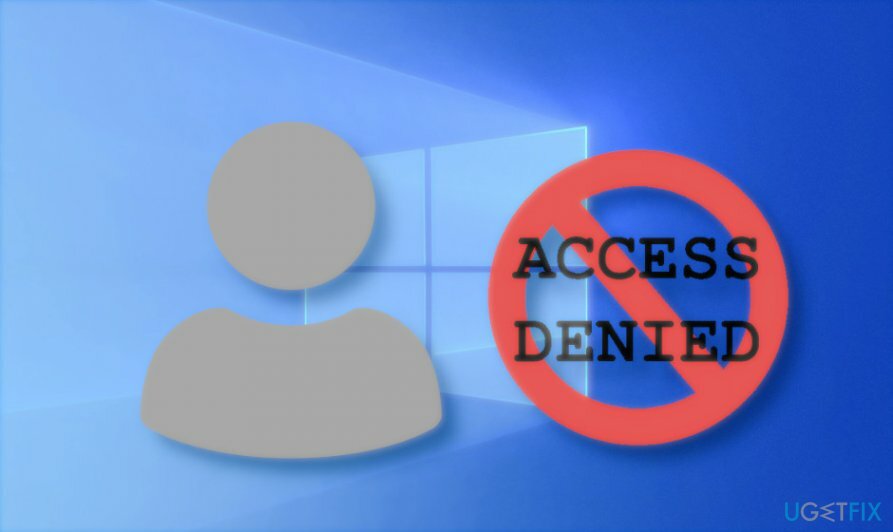
Uanset fejlmanifestationen er det et faktum, at tusindvis af mennesker ikke kan logge ind på Windows 10 og har brug for akut hjælp. Desværre er der siden 2015 indtil nu ingen forklaring på, hvad der udløser problemet, samt en utvetydig løsning, der ikke er blevet præsenteret indtil nu.
Ikke desto mindre anbefales dem, der ikke kan logge på Windows 10, stærkt at kontakte certificerede Windows-eksperter via Microsofts kundesupport. IT-kommandoen kan hjælpe dig med at identificere den mulige skyld i fejlen og anvende den bedst passende løsningsmetode.
Baseret på rapporterne viser det sig, at Windows 10-opdateringerne er den hyppigste skyld i problemet. Men nogle gange kan login-skærmen blive deaktiveret af ondsindede programmer, såsom trojan[3]. Uanset hvad, for at rette fejlen, der forhindrer folk i at logge ind på Windows 10, er de nødt til midlertidigt at omgå problemet for at anvende yderligere metoder.
Rette 1. Brug lokal konto midlertidigt
For at reparere beskadiget system skal du købe den licenserede version af Reimage Reimage.
Hvis du ikke kan logge ind på din Microsoft-konto, skal du bruge Lokal konto, indtil du finder ud af, hvordan du løser en Windows 10-loginfejl.
- Åben Indstillinger ved at trykke på Windows-tast + I.
- Åben Regnskaber sektionen og gå til Dine oplysninger fanen.
- Klik på Log ind med en lokal konto i stedet for mulighed.
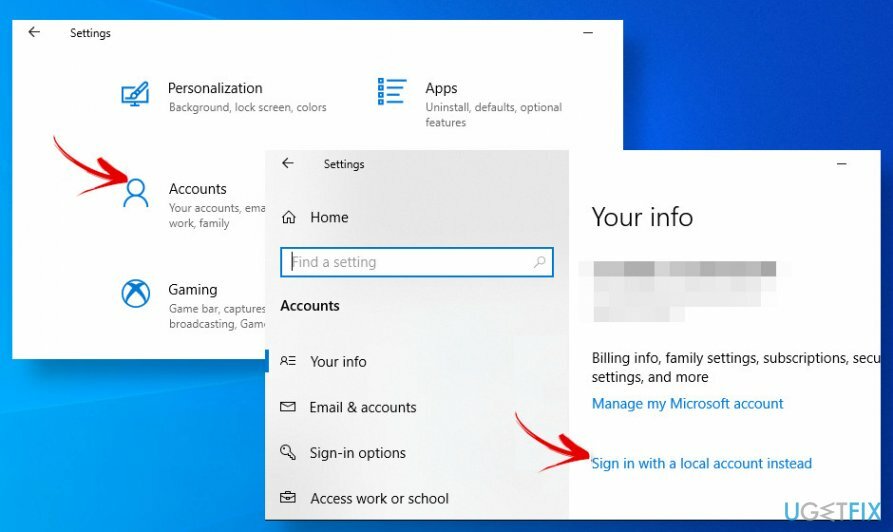
- Indtast adgangskoden og tryk på Næste knap.
- Indtast nu brugernavnet til din lokale konto og klik Næste.
- Klik til sidst på Log ud og afslut knap.
Nu vil du være i stand til at logge ind på Windows med den nyoprettede lokale konto. Men hvis du har brug for at logge ind på en Microsoft-konto, skal du investere din tid og tålmodighed i at finde ud af, hvorfor login blev brudt. Blot et par eksempler på rettelser ville være:
- Søg efter de seneste Windows 10-opdateringer;
- Hvis problemet opstod efter installationen af opdateringer, så prøv at rulle den seneste opdatering tilbage, indtil dens fejlrettelse dukker op.
Rette 2. Kør kommandoprompt ved opstart
For at reparere beskadiget system skal du købe den licenserede version af Reimage Reimage.
De, der ikke kan logge på Windows 10, fordi både login og adgangskodeprompt mangler, kan du prøve at køre kommandoprompten ved opstart og ændre visse poster i Windows registreringsdatabasen. Vær dog meget opmærksom og udfør hvert trin omhyggeligt, fordi manuelle ændringer af Windows-registreringer er farlige på grund af risikoen for at ødelægge systemet. Hvis du ikke føler dig sikker på denne metode, så spring til næste løsning.
- Boot til Avanceret opstart mulighed.
- Vælg Fejlfinding og åben Avancerede indstillinger.
- Vælg kommandoprompten, og skriv nedenstående kommando, når den åbnes. Kommandoen skal efterfølges af Gå ind.
netbruger Administrator /aktiv: ja
- Hvis denne kommando ikke virker, skriv regedit i kommandopromptvinduet, og tryk på Gå ind.
- Når registreringseditoren åbner, skal du udvide HKEY_LOCAL_MACHINE folder.
- Åbn Fil sektionen på menulinjen, og klik på Indlæs Hive.
- Åbn Windows-installationsdrevet og naviger til C:\\Windows\\System32\\config placering (startbogstavet står for systemets kernedrev, så skift det om nødvendigt)
- Vælg SAM fil og klik Åben.
- Type REM_SAM i dialogboksen Load Hive, og klik Okay.
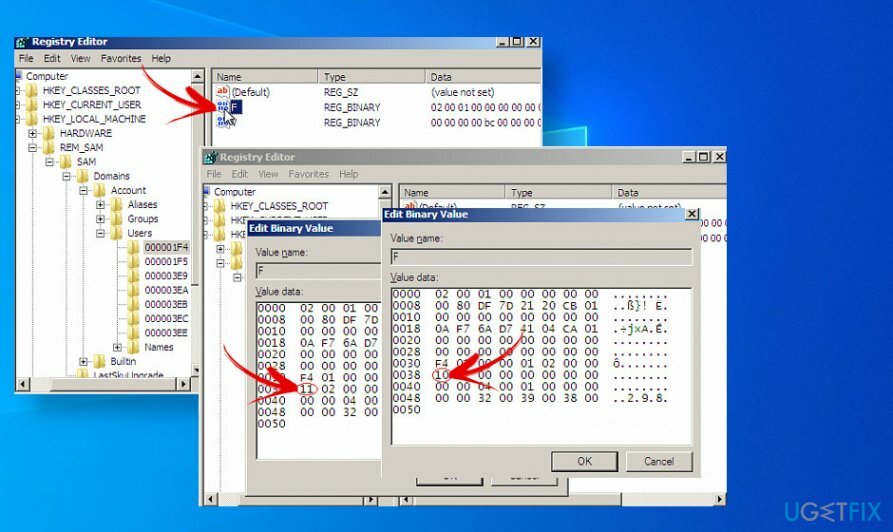
- Find og åbn nu HKEY_LOCAL_MACHINE\\REM_SAM\\SAM\\Domæner\\Konti\\Brugere\\000001F4 nøgle.
- Finde F binær værdi i venstre rude og dobbeltklik på den.
- Find 0038 linje og ændre dens værdi fra 11 til 10.
- Klik Okay og luk vinduerne Kommandoprompt og Registreringseditor.
- Prøv endelig at starte Windows op som normalt.
Rette 3. Ret Windows 10 kan ikke logge på fejl med gendannelsespunkt-funktionen
For at reparere beskadiget system skal du købe den licenserede version af Reimage Reimage.
Windows OS har en indbygget funktion kaldet Systemgendannelse. Det er et værktøj, der giver brugerne mulighed for at optage og gemme en samling af de vigtigste systemfiler på en bestemt dato og et bestemt tidspunkt. Denne funktion giver brugerne mulighed for enhver ændring af et bestemt punkts tilstand.
Desværre, hvis du aldrig har hørt om denne funktion, og der er oprettet nul gendannelsespunkter på systemet, kan denne rettelse næppe hjælpe. Ellers er det meget sandsynligt, at nogle indstillinger på systemet er blevet fejlkonfigureret, hvorfor du nu ikke kan logge ind på Windows 10. For at fortryde farlige ændringer, prøv at aktivere gendannelsespunktet ved at følge denne vejledning:
- Genstart din pc i fejlsikret tilstand. Til dette formål skal du trykke på og holde Skift-tasten og fortsæt med at klikke på Genstart knappen samtidigt.
- Når Automatisk reparation blå skærm åbnes, vælg Fejlfinding.
- Gå til Avancerede indstillinger afsnit.
- Vælg Systemgendannelse og vælg det punkt, som du vil have dit system til at komme tilbage til.
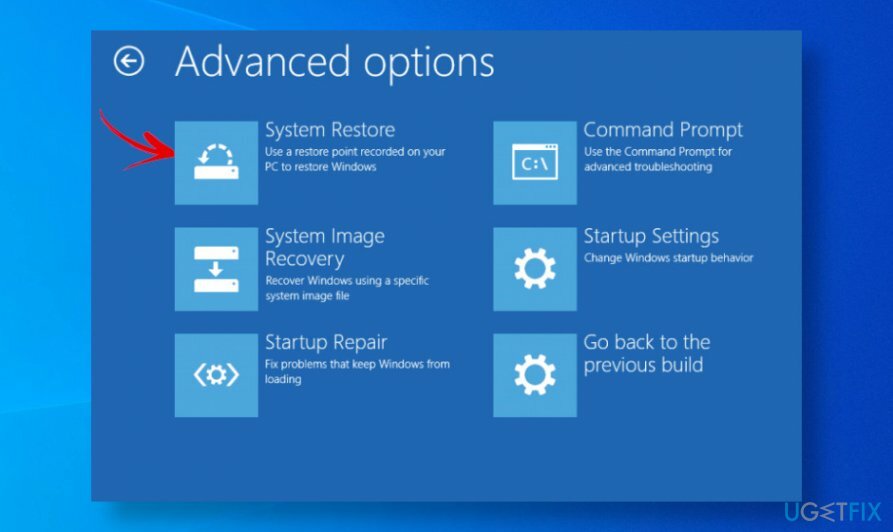
- Afslut gendannelsesprocesserne ved at følge instruktionerne på skærmen.
Rette 4. Udnyt den bootbare Windows 10 USB
For at reparere beskadiget system skal du købe den licenserede version af Reimage Reimage.
Dem, der sidder helt fast på login-skærmen uden mulighed for at logge ind på Windows 10, anbefaler vi at bruge en bootbar Windows 10 USB og ændre værdien af dontdisplaylastusername-navnet. Hvis du ikke har en Windows 10 USB, kan du oprette ved hjælp af en alternativ pc og denne guide.
- Tilslut den bootbare Windows 10 USB, og start systemet i den blå skærm med Avancerede systemgendannelsesindstillinger.
- Vælg Kommandoprompt, type regedit, og tryk på Gå ind.
- Naviger til HKEY_LOCAL_MACHINE\\SOFTWARE\\Microsoft\\Windows\\CurrentVersion\\Policies\\System tast ved hjælp af venstre rude.
- Find vis ikke sidste brugernavnregistreringsdatabasen DWORD (REG_DWORD) til højre.
- Dobbeltklik på DWORD og indstil dens værdi fra 0 til 1.
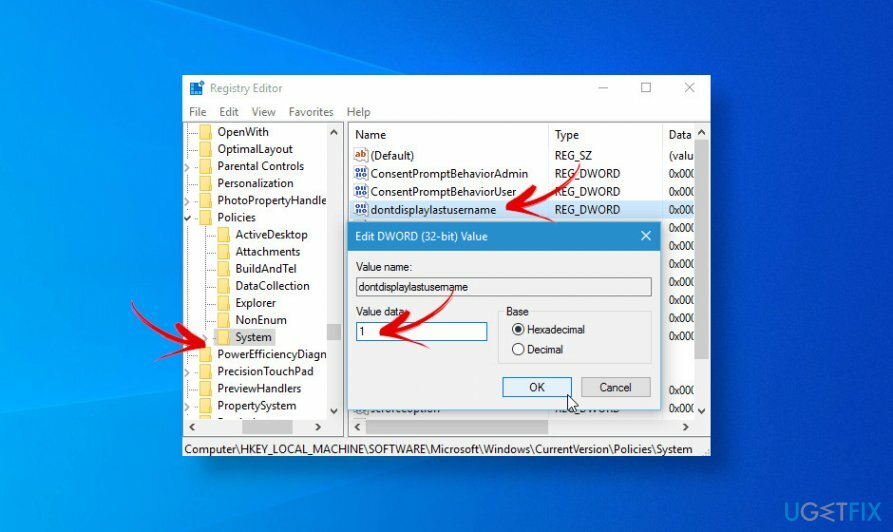
- Klik Okay for at gemme ændringerne og lukke vinduerne Kommandoprompt og Registreringseditor.
- Klik derefter Blive ved for at starte Windows.
Reparer dine fejl automatisk
ugetfix.com-teamet forsøger at gøre sit bedste for at hjælpe brugerne med at finde de bedste løsninger til at eliminere deres fejl. Hvis du ikke ønsker at kæmpe med manuelle reparationsteknikker, skal du bruge den automatiske software. Alle anbefalede produkter er testet og godkendt af vores fagfolk. Værktøjer, som du kan bruge til at rette din fejl, er angivet nedenfor:
Tilbud
gør det nu!
Download rettelseLykke
Garanti
gør det nu!
Download rettelseLykke
Garanti
Hvis du ikke kunne rette din fejl ved hjælp af Reimage, skal du kontakte vores supportteam for at få hjælp. Fortæl os venligst alle detaljer, som du mener, vi bør vide om dit problem.
Denne patenterede reparationsproces bruger en database med 25 millioner komponenter, der kan erstatte enhver beskadiget eller manglende fil på brugerens computer.
For at reparere beskadiget system skal du købe den licenserede version af Reimage værktøj til fjernelse af malware.

For at forblive helt anonym og forhindre internetudbyderen og den regeringen fra at spionere på dig, bør du ansætte Privat internetadgang VPN. Det giver dig mulighed for at oprette forbindelse til internettet, mens du er fuldstændig anonym ved at kryptere al information, forhindre trackere, annoncer samt ondsindet indhold. Vigtigst af alt, vil du stoppe de ulovlige overvågningsaktiviteter, som NSA og andre statslige institutioner udfører bag din ryg.
Uforudsete omstændigheder kan opstå når som helst, mens du bruger computeren: den kan slukke på grund af strømafbrydelse, en Blue Screen of Death (BSoD) kan forekomme, eller tilfældige Windows-opdateringer kan maskinen, når du gik væk et par minutter. Som følge heraf kan dit skolearbejde, vigtige dokumenter og andre data gå tabt. Til gendanne mistede filer, du kan bruge Data Recovery Pro – den søger gennem kopier af filer, der stadig er tilgængelige på din harddisk, og henter dem hurtigt.